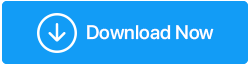Recuperar archivos de datos del disco duro con Advanced Disk Recovery
Publicado: 2020-07-18¡Perder datos valiosos es sin duda una pesadilla! Solo en los EE. UU., 140 000 discos duros fallan cada semana y casi el sesenta por ciento de las fallas de los dispositivos ocurren debido a fallas mecánicas, mientras que el resto del porcentaje es el resultado de un error humano. Si bien la pérdida de datos puede parecer inevitable, con las precauciones adecuadas, puede evitar tales situaciones. Para empezar, debe estar preparado para lo inesperado: ¡haga copias de seguridad de su sistema con regularidad!
Puede usar la funcionalidad integrada de Windows 10 para hacer una copia de seguridad de toda su computadora de manera automatizada o considerar usar un servicio de almacenamiento en la nube como Right Backup para proteger todos sus valiosos archivos y otros datos en una nube de manera segura. Si está buscando desesperadamente una forma de recuperar archivos eliminados de un disco duro u otro dispositivo de almacenamiento, intente usar Advanced Disk Recovery (ADR) . Es probablemente la mejor herramienta de recuperación de archivos del mercado en este momento para usuarios de Windows.
No solo los documentos, sino que ADR permite a los usuarios restaurar cualquier tipo de archivo multimedia desde la papelera de reciclaje, la tarjeta de memoria, la unidad flash USB, el disco duro y otros dispositivos de almacenamiento externo.
Con la herramienta de interfaz orientada a resultados y fácil de navegar, exploremos la Recuperación avanzada de disco:
Recuperemos archivos borrados con Advanced Disk Recovery
Todos sabemos cómo deshacer cualquier comando en el sistema o restaurar elementos eliminados de la Papelera de reciclaje. Sin embargo, nos quedamos en blanco cuando nos damos cuenta de que no podemos recuperar un determinado archivo del sistema o del disco duro debido a corrupción, error humano o cualquier otra falla técnica. Ahí es exactamente donde brilla esta herramienta de recuperación del sistema operativo Windows y puede ayudar a recuperar fácilmente archivos del disco duro y otros dispositivos de almacenamiento.
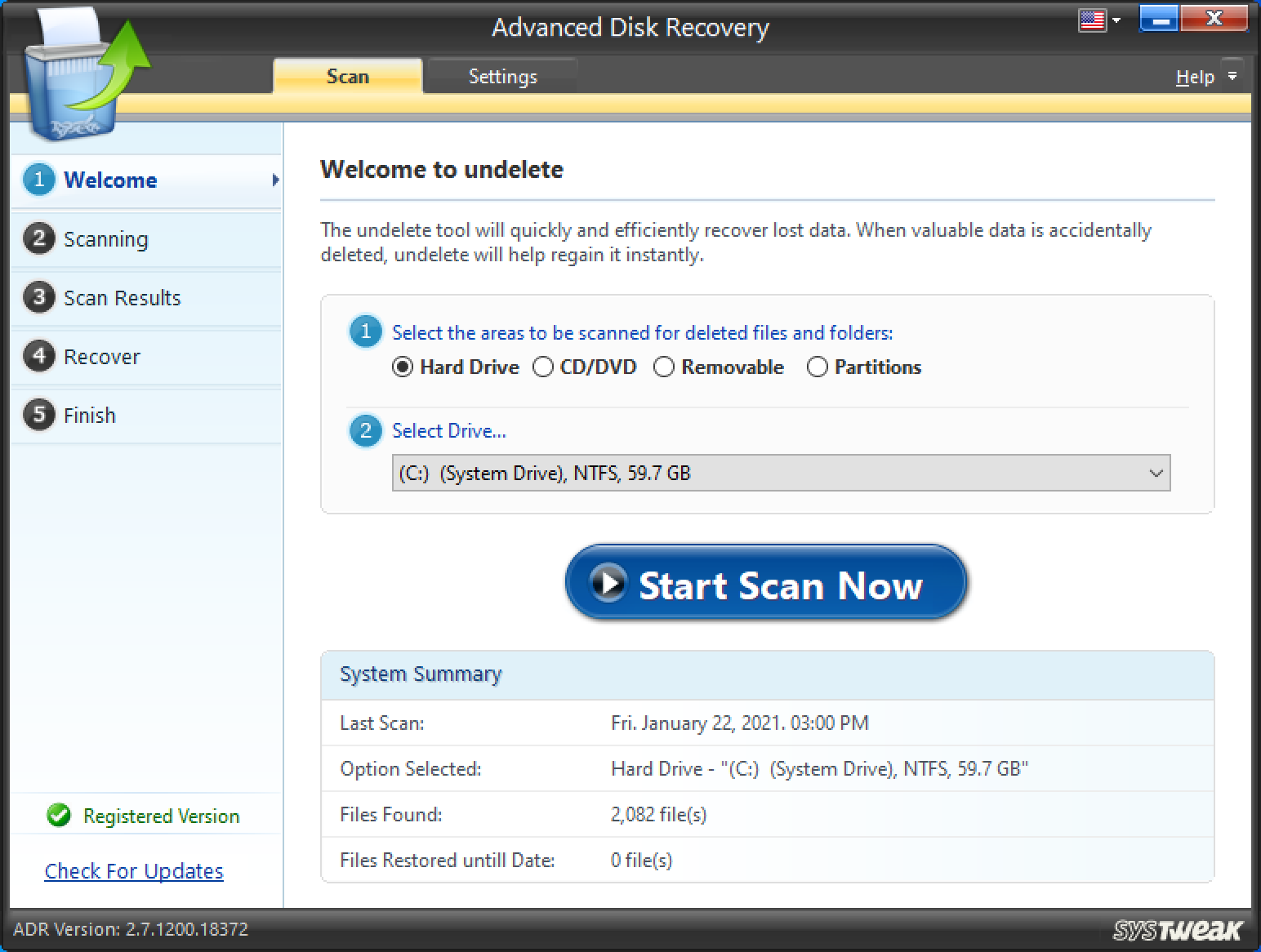
Advanced Disk Recovery , un producto de Systweak , es un experto cuando se trata de recuperar datos perdidos, eliminados, faltantes o incluso formateados del disco duro, USB y otros medios de almacenamiento. Al igual que cualquier otra herramienta diseñada por Systweak Software, Advanced Disk Recovery llega con varias características excelentes:
Interfaz simple, directa y fácil de usar
Modos de escaneo profundo y rápido
Recuperar una cantidad ilimitada de datos
Admite almacenamiento interno y externo
Vista previa antes de la recuperación
Garantía de devolución de dinero de 30 días
La mejor atención al cliente de su clase
Sin compatibilidad con otros sistemas operativos
Haga clic aquí para descargar Recuperación de disco avanzada
Recupere sus archivos importantes del disco duro y otros medios de almacenamiento
La solución integral, Advanced Disk Recovery es la respuesta a todos sus problemas de pérdida de datos. Con solo unos pocos clics, puede recuperar todos sus archivos perdidos o perdidos, como imágenes, documentos, audios, archivos de texto y otros datos multimedia. La herramienta de recuperación de datos puede recuperar fácilmente una cantidad ilimitada de datos y admite múltiples formatos de archivo. Además, puede ejecutar el escaneo rápido en unidades externas como tarjetas de memoria, unidades flash USB, SSD y discos duros.
Comience a escanear con la herramienta de recuperación de disco avanzada
Tan pronto como instale el software de recuperación de archivos en su sistema Windows, puede iniciar el programa. Desde el tablero principal, debe seleccionar el área específica que desea escanear, seguida de la letra de la unidad. ¡Haga clic en el botón Iniciar escaneo ahora!
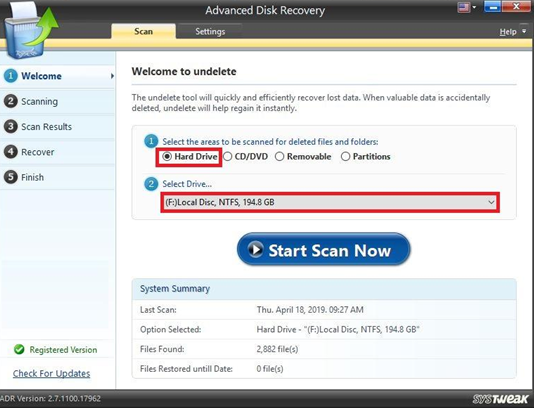
En este paso, debe seleccionar el modo de escaneo deseado para recuperar rápidamente los archivos eliminados del disco duro u otro espacio de almacenamiento interno/externo. Con el escaneo profundo o el escaneo rápido , puede escanear exhaustivamente su PC para recuperar la máxima cantidad de archivos y realizar un escaneo rápido, respectivamente.
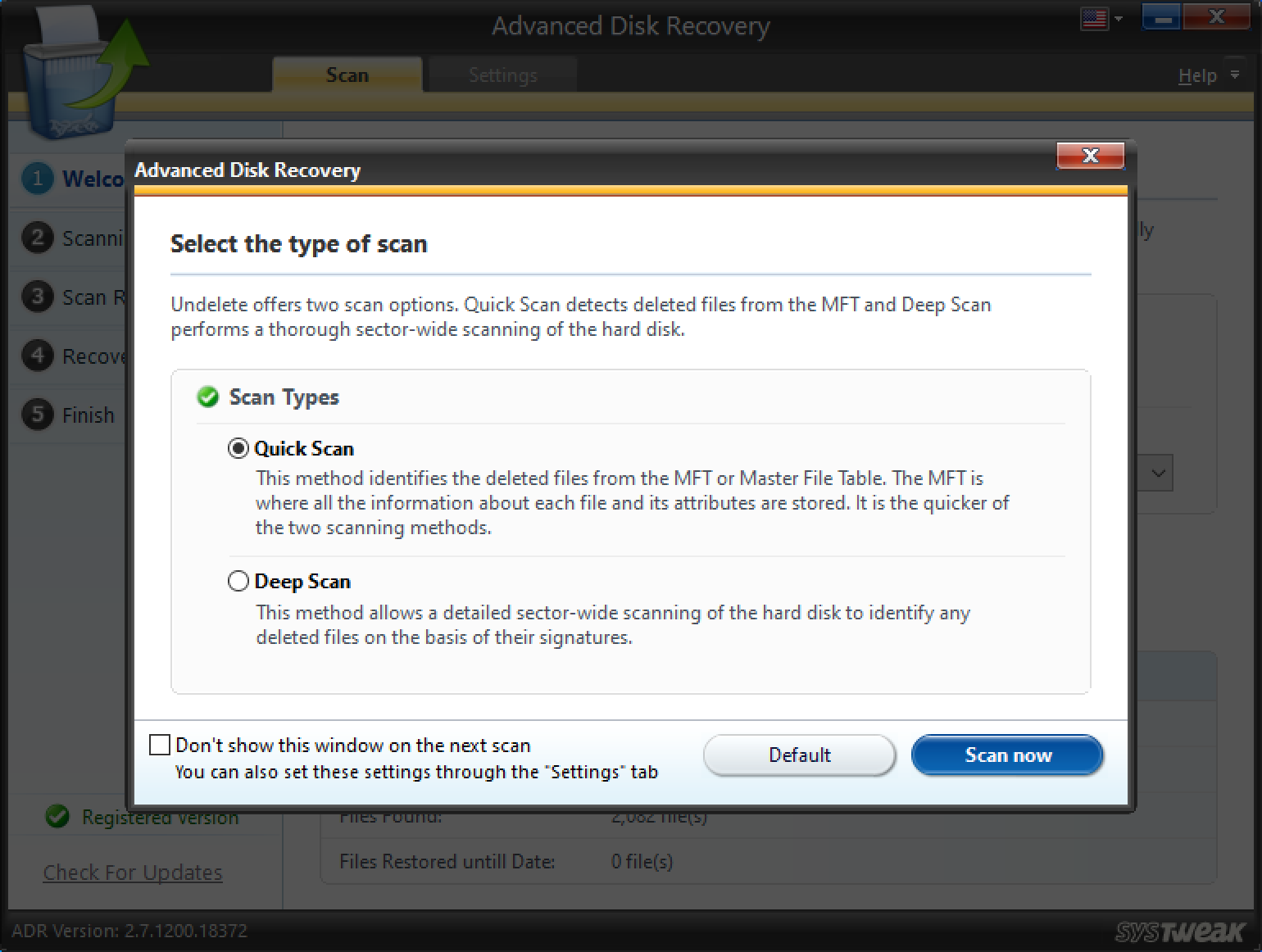
Una vez que haya seleccionado el tipo de escaneo, haga clic en Escanear ahora y siéntese hasta que la herramienta de recuperación arroje los resultados.
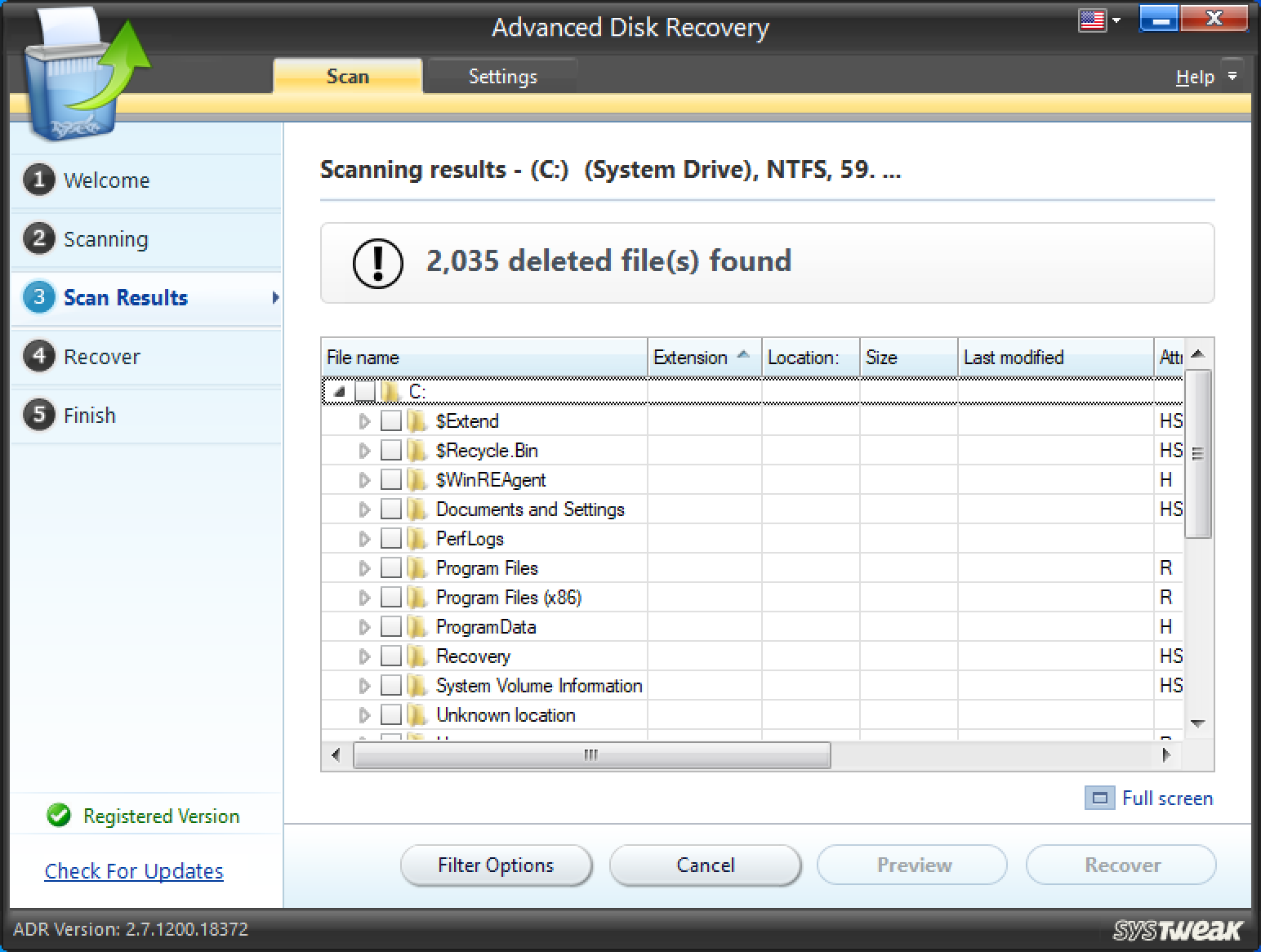

Dado que seleccionamos todo el disco y los resultados son miles, será una tarea difícil filtrar el archivo que estamos buscando. Entonces, usemos las Opciones de filtro (abajo de la captura de pantalla) en la herramienta misma y reduzcamos los resultados a exactamente lo que estamos buscando.
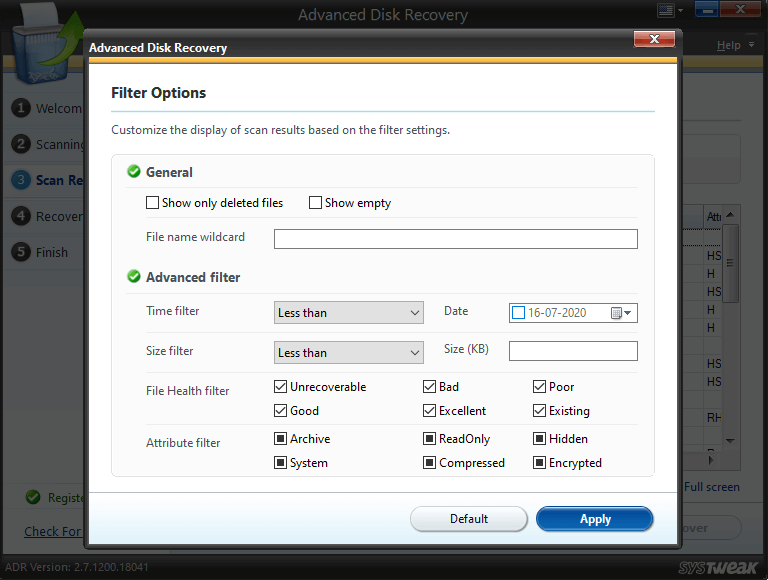
Según sus preferencias, puede personalizar la configuración del filtro desde (General y Avanzado). Una vez satisfecho, presione el botón Aplicar .
Además, antes de recuperar el archivo, tiene la opción de obtener una vista previa del archivo para asegurarse de que es el correcto.
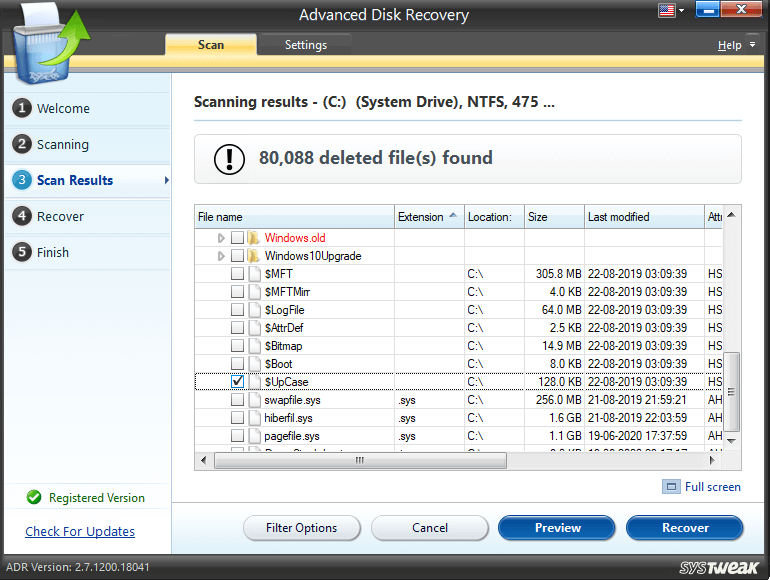
Una vez satisfecho, presione el botón Recuperar; establezca la ubicación donde le gustaría guardar su archivo y haga clic en Aceptar. Asegúrese de no seleccionar la misma ubicación desde donde se perdieron originalmente sus archivos.
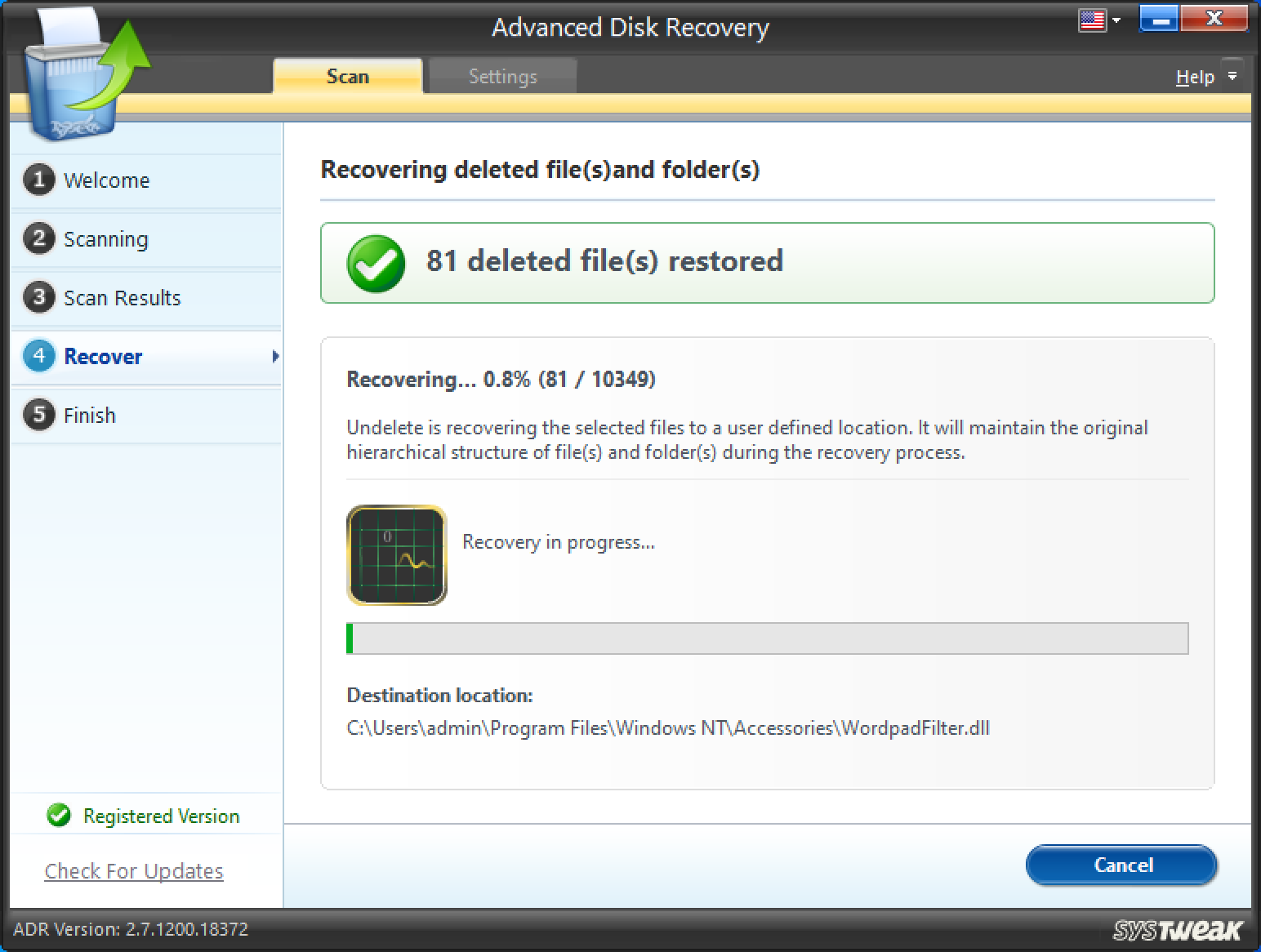
¡No lo creerá, pero todos sus valiosos archivos se recuperarán con éxito con la herramienta Recuperación avanzada de disco en Windows en unos momentos!
Configuración (recuperación avanzada de disco)
Después de pasar por todo el proceso, desde escanear hasta recuperar sus archivos, documentos o imágenes, pasó por diferentes fases. Y si cree que habría algo que no le gustaría o no haría, vaya a la pestaña Configuración, justo al lado de la pestaña Escanear.
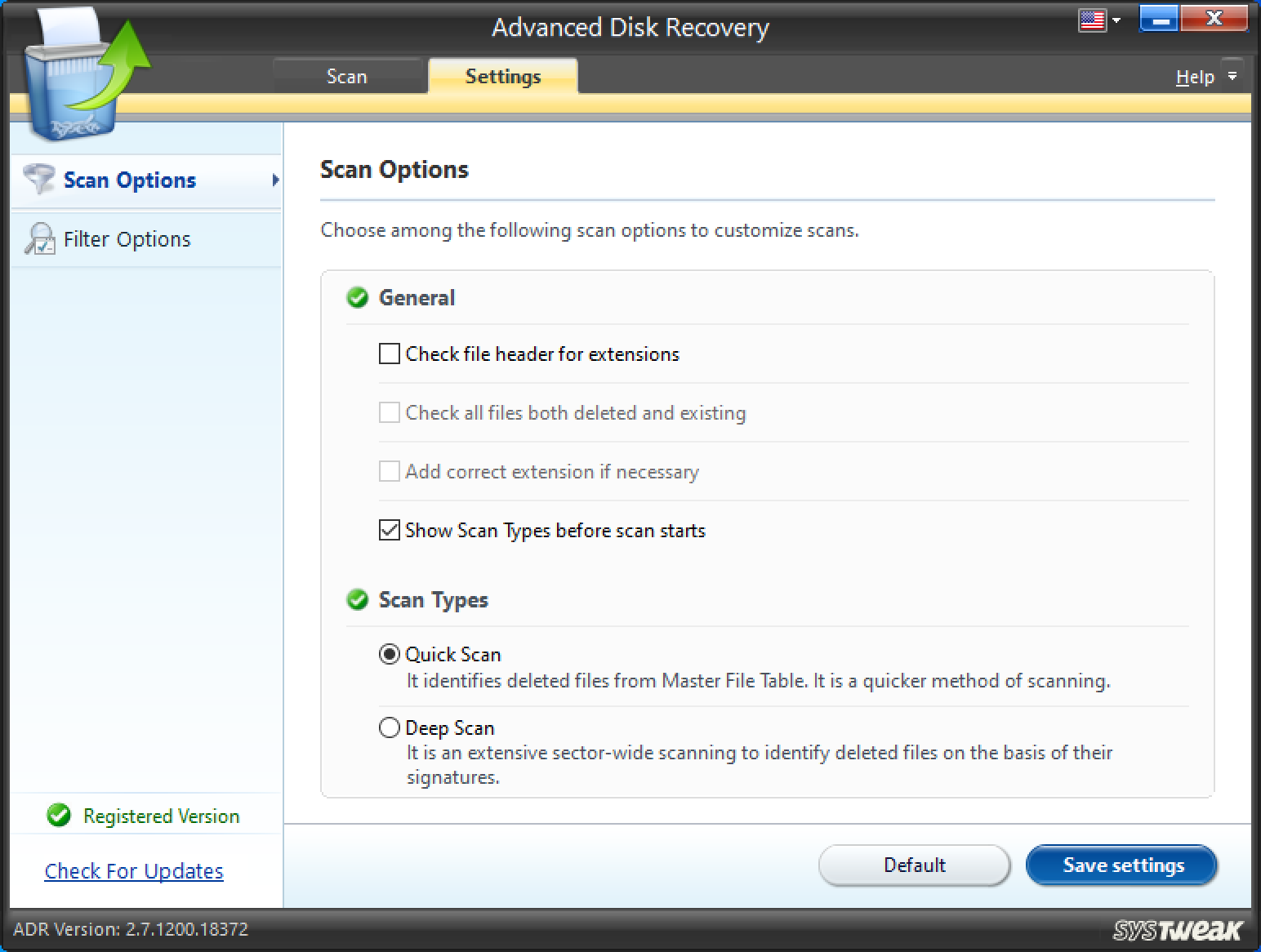
De acuerdo con sus preferencias, puede realizar cambios en las opciones de Escaneo y Filtro y hacer que todo el proceso sea más personalizado que nunca.
Personalizar la configuración de acuerdo con sus formas le ahorrará tiempo y también reducirá los resultados.
Preguntas frecuentes: recuperar archivos eliminados del disco duro y otros dispositivos de almacenamiento
Q1. ¿Cómo puedo recuperar archivos eliminados permanentemente de la papelera de reciclaje (después de vaciarlos)?
Para recuperar sus archivos de la Papelera de reciclaje, todo lo que tiene que hacer es:
- Vaya a la barra de búsqueda y escriba Historial de archivos.
- Elija el primer resultado que aparece en su pantalla: Restaurar sus archivos con Historial de archivos.
- Haga clic en el botón Historial. Se le presentarán todas las carpetas respaldadas.
- Seleccione lo que desea volver a tener en su PC y haga clic en el botón Restaurar.
De esta manera, podrá recuperar archivos eliminados permanentemente en Windows 10 sin problemas.
Nota: si la configuración del historial de archivos no está configurada correctamente. ¡Este método ciertamente no funcionará para ti!
Q2. ¿Funciona realmente el software de recuperación de datos?
Sí, las soluciones de recuperación de datos están diseñadas específicamente para explorar todo el disco y localizar datos borrados, perdidos o perdidos accidentalmente. Une los bits de archivos y los proporciona en un formato de archivo recuperable. Puede intentar usar una solución profesional de recuperación de archivos como Advanced Disk Recovery para recuperar sus preciados archivos del disco duro u otros dispositivos de almacenamiento.
Q3. ¿Cuál es la herramienta de recuperación de datos más poderosa?
Bueno, Advanced Disk Recovery es, sin duda, una solución de primer nivel para recuperar archivos y carpetas valiosos. Además, puede confiar en EaseUS Data Recovery Wizard, Stellar Data Recovery (versión profesional) o Recuva Pro para recuperar archivos eliminados permanentemente del disco duro u otros dispositivos internos/externos en Windows 10.
Q4. ¿Es seguro usar el software de recuperación de datos?
Usar una solución de recuperación de archivos profesional y popular es probablemente la mejor y más segura apuesta para recuperar sus archivos perdidos. Solo asegúrese de leer las reseñas sobre el producto y asegúrese de que tenga todas las características esenciales para satisfacer sus necesidades de recuperación de archivos. Además, sería mejor restaurar los archivos lo antes posible, antes de que algo sobrescriba el mismo archivo que está tratando de recuperar de su disco duro u otro dispositivo de almacenamiento.
¿Pudo recuperar archivos del disco duro usando la herramienta avanzada de recuperación de disco?
La eliminación accidental de archivos en su computadora puede causarle dificultades, sin embargo, con las herramientas adecuadas, no tiene que preocuparse por nada. Advanced Disk Recovery es una herramienta de este tipo que lo ayudará a recuperar casi todo en su dispositivo desde las unidades internas y externas. Este producto de Systweak está dedicado a WindowsOS y funciona bastante bien con clientes satisfechos.
Por lo tanto, no espere a que ocurra una situación de pérdida de datos y luego busque la herramienta para recuperar el archivo. Descargue la herramienta de recuperación avanzada de disco de inmediato en su PC y nunca vuelva a mirar hacia atrás.
Siguiente lectura:
Recuperar fotos borradas accidentalmente de iPhone
Las mejores opciones de recuperación de Windows para la recuperación de escritorio